Opera браузерінің экспресс-панелі, көптеген пайдаланушыларға ұнайды, бұл сіз көрнекі бетбелгілері бар шолғыш қойындысы, оларды қосуға немесе жоюға болады. Сіз Express панелі үшін фондық суретті таңдай аласыз, оған қажетті бетбелгілер санын орнатасыз.
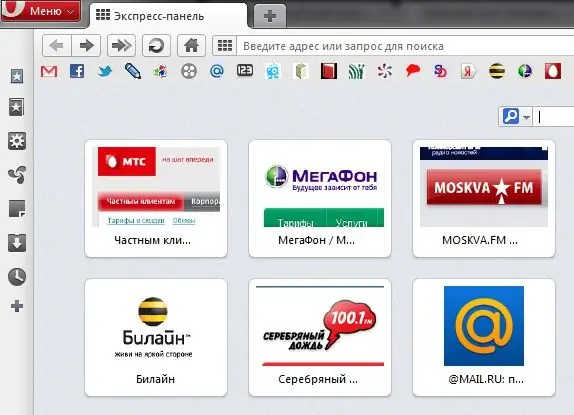
Нұсқаулық
1-қадам
Жылдам теруді реттеу үшін қойындылар жолағындағы «+» белгісін басып, жаңа қойынды қосыңыз. Сіздің алдыңызда Express панелі ашылады, оған терезенің жоғарғы оң жақ бұрышында орналасқан «Параметрлер» батырмасын басу керек.
2-қадам
Шолу түймесін басу арқылы панельге тұсқағаз таңдаудан бастаңыз. Компьютерде фондық кескінге жолды көрсетіңіз, «Ашу» батырмасын басыңыз, содан кейін тізімнен қажетті мәнді орнатыңыз: «Fit», «Stretch», «Tile» немесе «Center». Сурет таңдалған параметрлерге сәйкес орналастырылады. Фондық кескінді кез келген уақытта құсбелгіні алып тастауға болады.
3-қадам
Тізімнен қажетті нөмірді орнату арқылы Opera Express панелінде визуалды бетбелгілер үшін баған санын таңдаңыз. Баған саны 2-ден 7-ге дейін болуы мүмкін, максималды мәнді таңдап, 7 баған көлденең орналастырылады және жолдар саны қосымша бетбелгілерге байланысты өзгеріп отырады.
4-қадам
Параметрлер диалогтық терезесін жабу үшін панельдің бос аймағын басыңыз. Бос бетбелгіні басып, визуалды бетбелгі орнатқыңыз келетін веб-парақтың мекен-жайын енгізіңіз. Егер сізге бетбелгінің мекен-жайын өзгерту қажет болса, оны тінтуірдің оң жағымен басып, «Өңдеу» командасын таңдап, жаңа мекен-жайды енгізіңіз.






